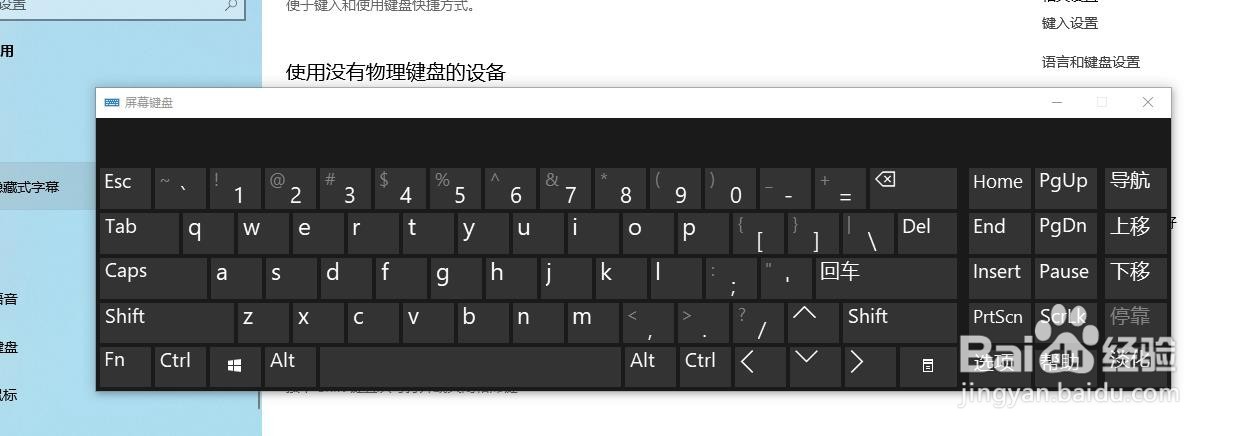1、首先每个人系统版本不一样 我说一下第一种方法
2、把鼠标放到任务栏 在右击鼠标
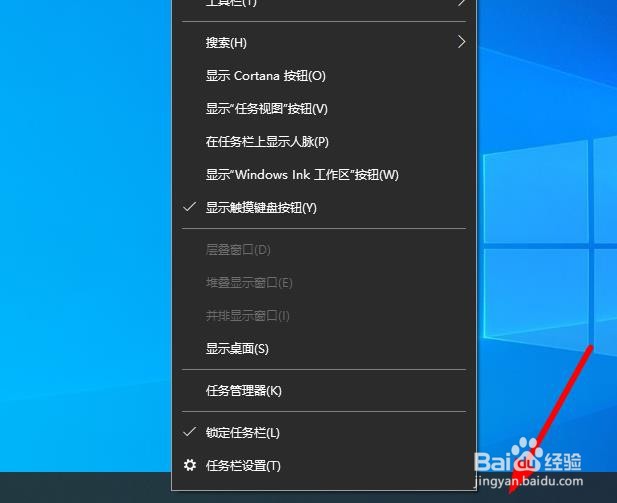
3、然后在点击 显示触摸键盘按钮
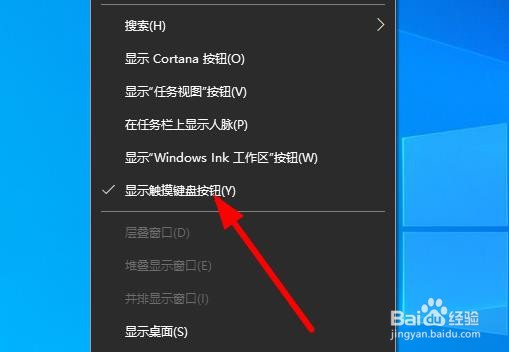
4、这个时候系统自带的软键盘出来了 我们在任务栏的右下角可以看见一个键盘图标 点击进去
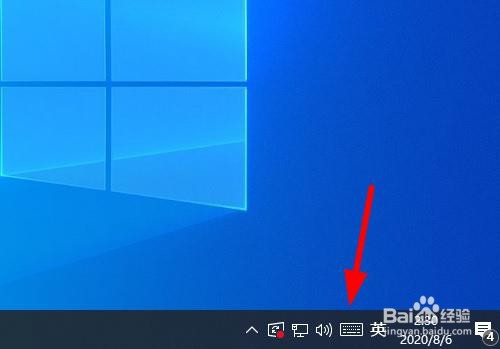
5、打开以后 可以用鼠标点击这里的键盘按钮 来打字了

6、还有一种方法就是 首先点击系统右下角的win按钮 找到设置点击进去
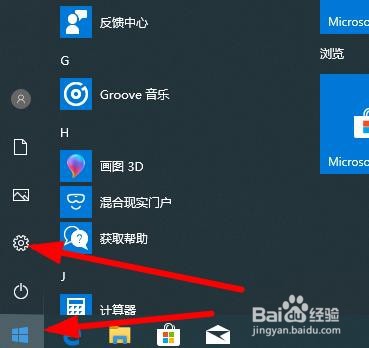
7、在设置界面 点击轻松使用
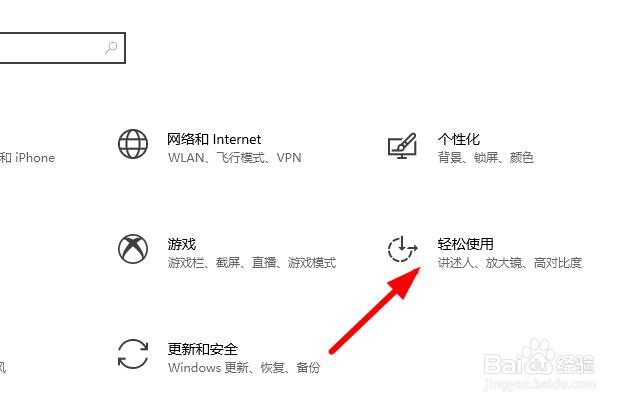
8、然后在左边点击显示 在滚动鼠标滑轮 或者往下拉 找到 键盘 点击进去
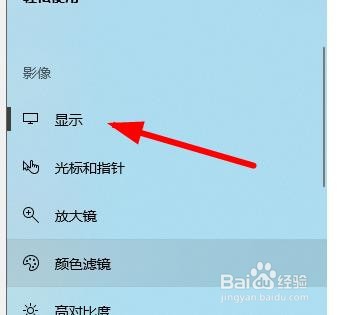
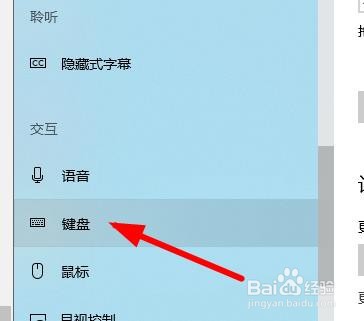
9、在 使用屏幕键盘这里选择开
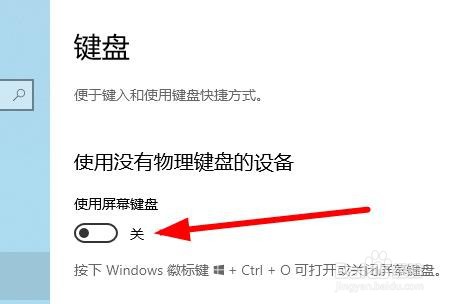
10、看出来了 屏幕键盘 一样可以用鼠标点击打字